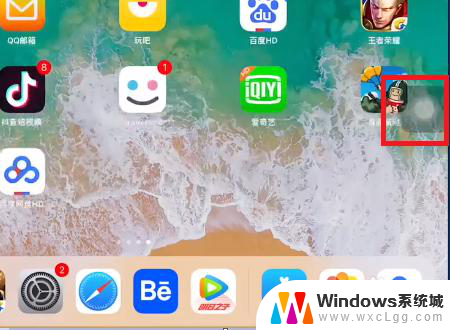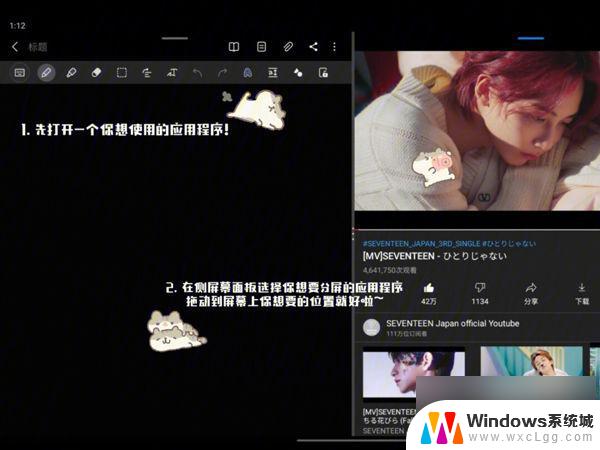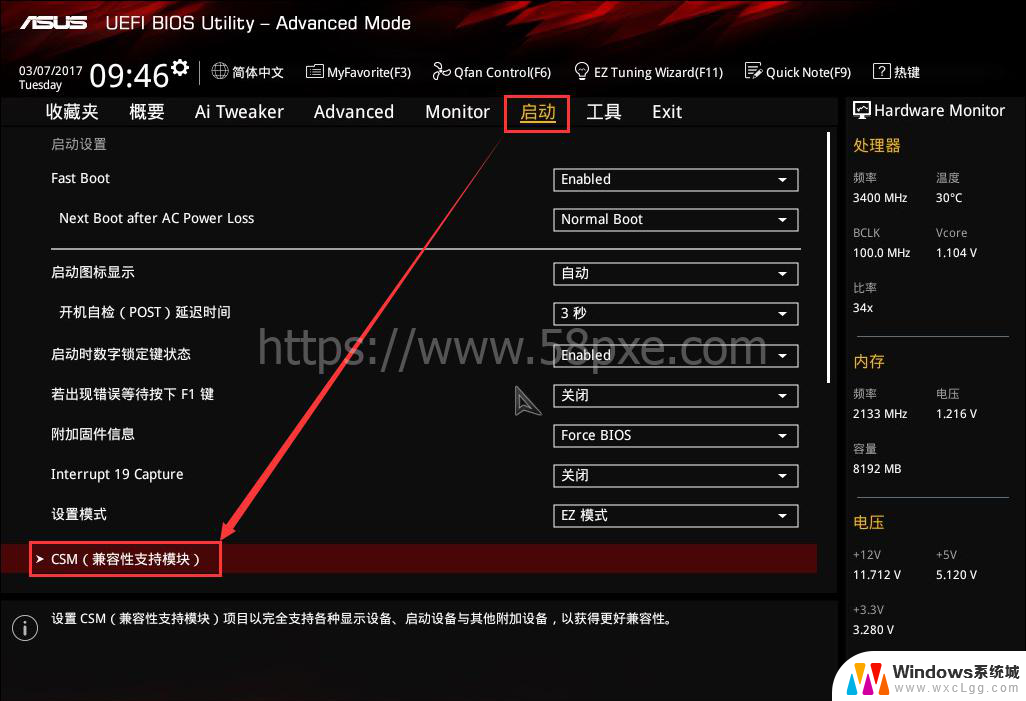华为平板转换成电脑模式 华为平板设置电脑模式的步骤
更新时间:2024-06-19 09:08:30作者:xtang
随着科技的不断发展,现在的华为平板不仅可以作为智能设备使用,还可以转换成电脑模式,更加方便用户进行办公和娱乐,想要设置华为平板为电脑模式,只需要按照简单的步骤操作即可实现。通过华为平板的设置,用户可以享受到更加高效的办公体验,提升工作效率和生活品质。
具体方法:
1.打开通知栏
打开华为平板,向下滑动打开通知栏。

2.开启电脑模式
在通知栏界面点击电脑模式选项。
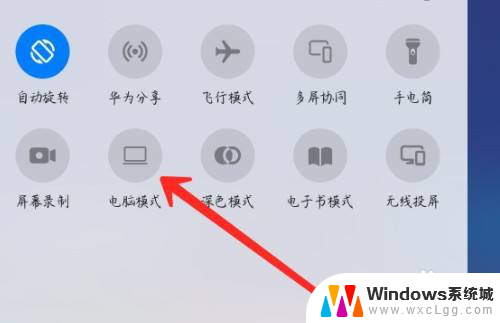
3.检验效果
下方出现通知栏,桌面图标布局也发生改变。
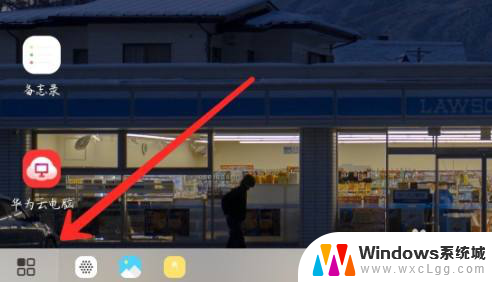
4.使用平板进行操作
根据需要在电脑模式下进行操作,即可完成。

以上就是关于华为平板转换成电脑模式的全部内容,如果有遇到相同情况的用户,可以按照小编提供的方法来解决。